|
|
Yazı Tipi sekmesi seçili olarak Hücreleri Biçimlendir iletişim kutusunu gösterir |
||
|
|
Git iletişim kutusunu görüntüler |
||
|
veya
|
|||
|
|
Değiştir sekmesi seçili olarak Bul ve Değiştir iletişim kutusunu görüntüler |
||
|
|
İtalik biçimlendirme uygular veya kaldırır |
||
|
|
Yeni köprüler için Köprü Ekle iletişim kutusunu veya var olan seçili köprüler için Köprüyü Düzenle iletişim kutusunu gösterir |
||
|
|
Yeni ve boş bir çalışma kitabı oluşturur |
||
|
|
Bir dosyayı açmak ve bulmak için, Aç iletişim kutusunu gösterir |
||
|
|
Tuşları içinde yorum bulunan tüm hücreleri seçer |
||
|
|
Yazdır iletişim kutusunu görüntüler |
||
|
|
Yazı Tipi sekmesi seçili olarak Hücreleri Biçimlendir iletişim kutusunu gösterir |
||
|
|
Seçilen aralıktaki en solda bulunan hücrenin içerik ve biçimini sağdaki hücrelere kopyalamak için, Sağa Doldur komutunu kullanır |
||
|
|
Etkin dosyayı geçerli dosya adı, konumu ve dosya biçimiyle kaydeder |
||
|
|
Tablo Oluştur iletişim kutusunu gösterir |
||
|
|
Alt çizgi uygular veya kaldırır |
||
|
|
Formül çubuğunu genişletme ve daraltma arasında geçiş yapar |
||
|
|
Pano'nun içeriğini ekleme noktasına ekler ve seçilen kısmın yerini almasını sağlar. Nesne, metin ya da hücre içeriği kesildikten veya kopyalandıktan sonra kullanılabilir |
||
|
|
Özel Yapıştır iletişim kutusunu görüntüler. Yalnızca çalışma sayfasında veya başka bir programda nesne, metin veya hücre içeriğini kestikten veya kopyaladıktan sonra kullanılabilir |
||
|
|
Seçili çalışma kitabı penceresini kapatır |
||
|
|
Seçili hücreleri keser |
||
|
|
Mümkünse en son komut veya eylemi tekrarlar |
||
|
|
Geri Al komutunu, son komutu geri almak veya son yazdığınız girişi silmek için kullanır |
||
|
|
Otomatik Düzeltme Akıllı Etiketleri görüntülenirken son otomatik düzeltmeyi geri almak veya yeniden uygulamak için Geri Al veya Yinele komutlarını kullanır |
Reklam
|
|
Bir şablonu şablon dosyası olarak açmak için (normal .xlsx dosyası yerine), dosyaya sağ tıklayın ve Shift (plus) "Aç" menü öğesine tıklayın |
||
|
|
Bu kısayolu metni sütunlara dönüştürürken Alt + Enter ile birden fazla satır içeren hücreleri sütunlara bölmekte kullanabilirsiniz. Veri > Metni sütunlara dönüştür > Sınırlandırılmış yolunu izleyin ve "Diğer" kutucuğuna tıkladıktan sonra Ctrl + J'ye basın |
||
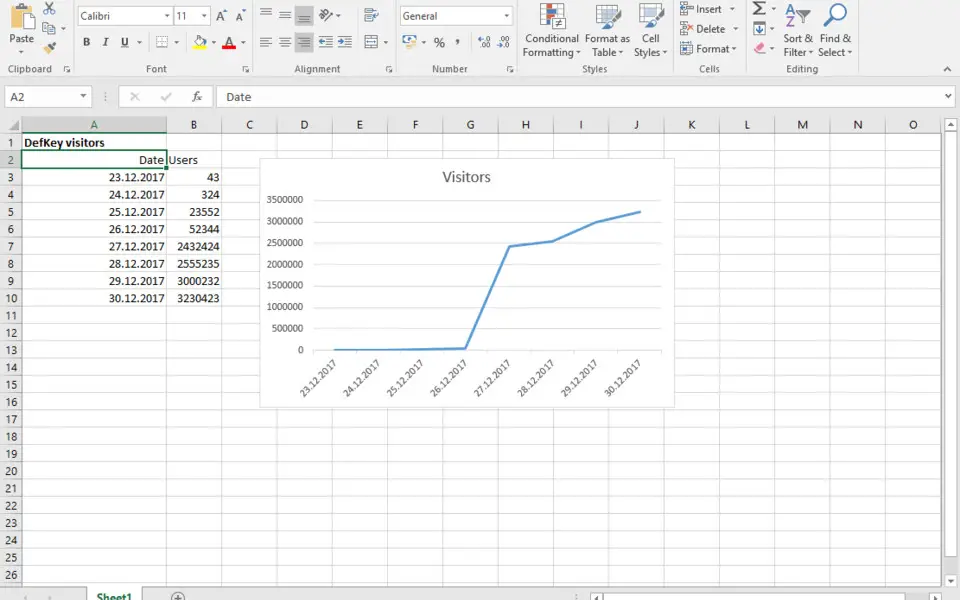





En sevdiğiniz Microsoft Excel 2019 kısayol tuşları hangisi? Bu program hakkında bildiğiniz faydalı bir ipucu var mı? Aşağıda diğer ziyaretçilerle paylaşabilirsiniz.
1082047 2
486442 62
404792 1
345871 54
293724 4
268579 4
11 saat önce
Dün
Dün
2 gün önce
2 gün önce Güncellendi!
2 gün önce Güncellendi!
En son yazılar
Ne zaman GPT, ne zaman MBR?
Tuşları birden fazla basan klavye nasıl onarılır?
Windows 11 Copilot'u kullandığım 4 yer
KeePass: Parolalarınızı SFTP'de depolama
Kısayolları her dile çevirin!